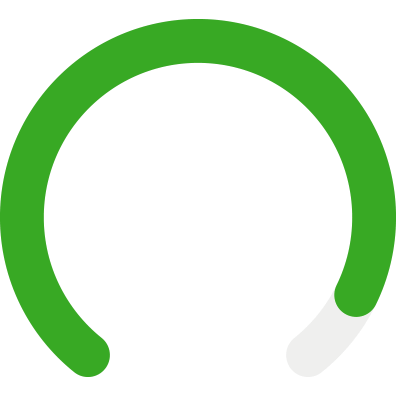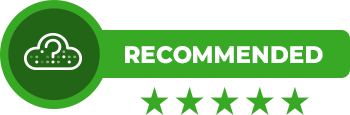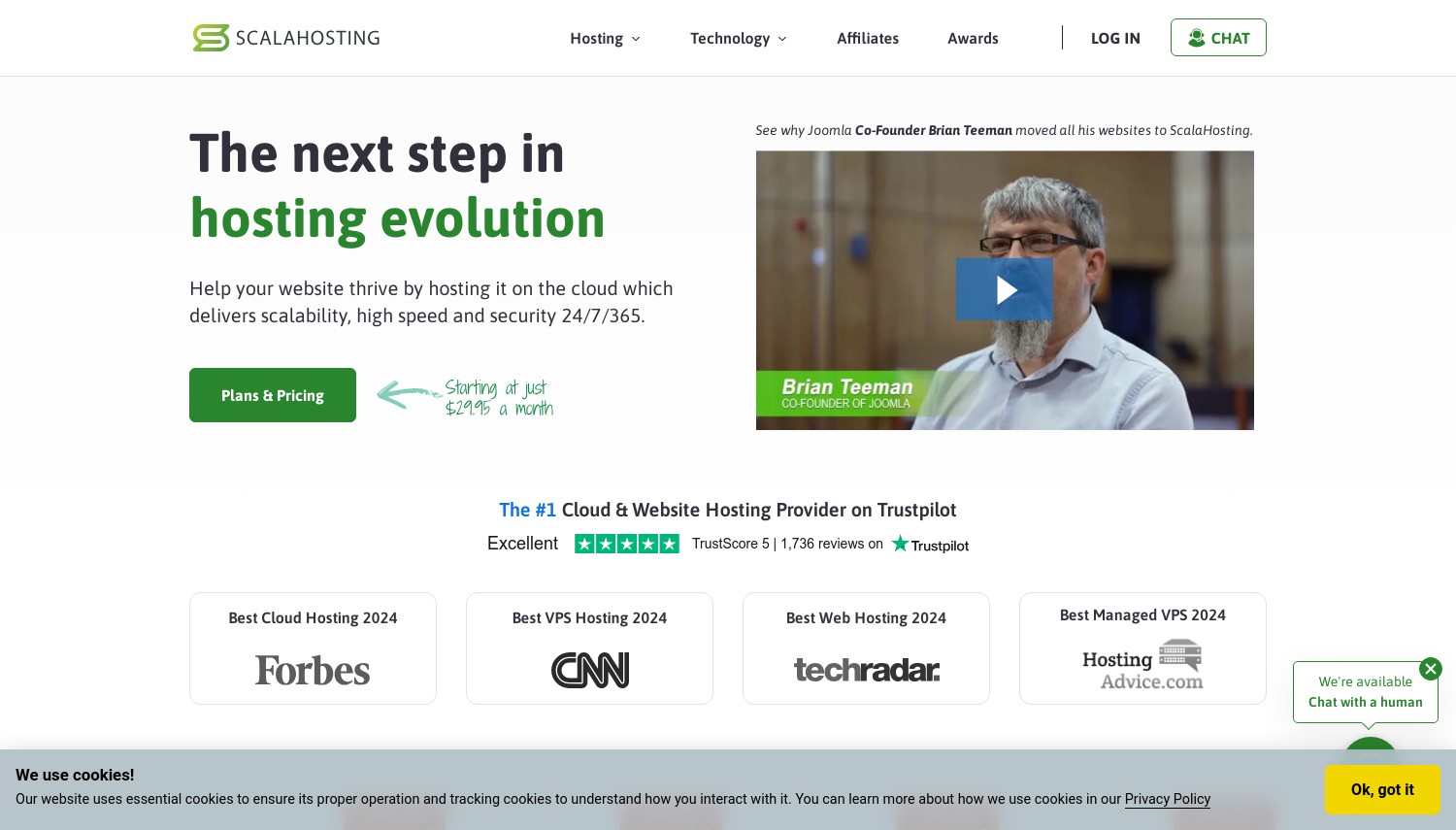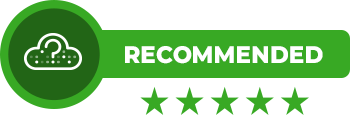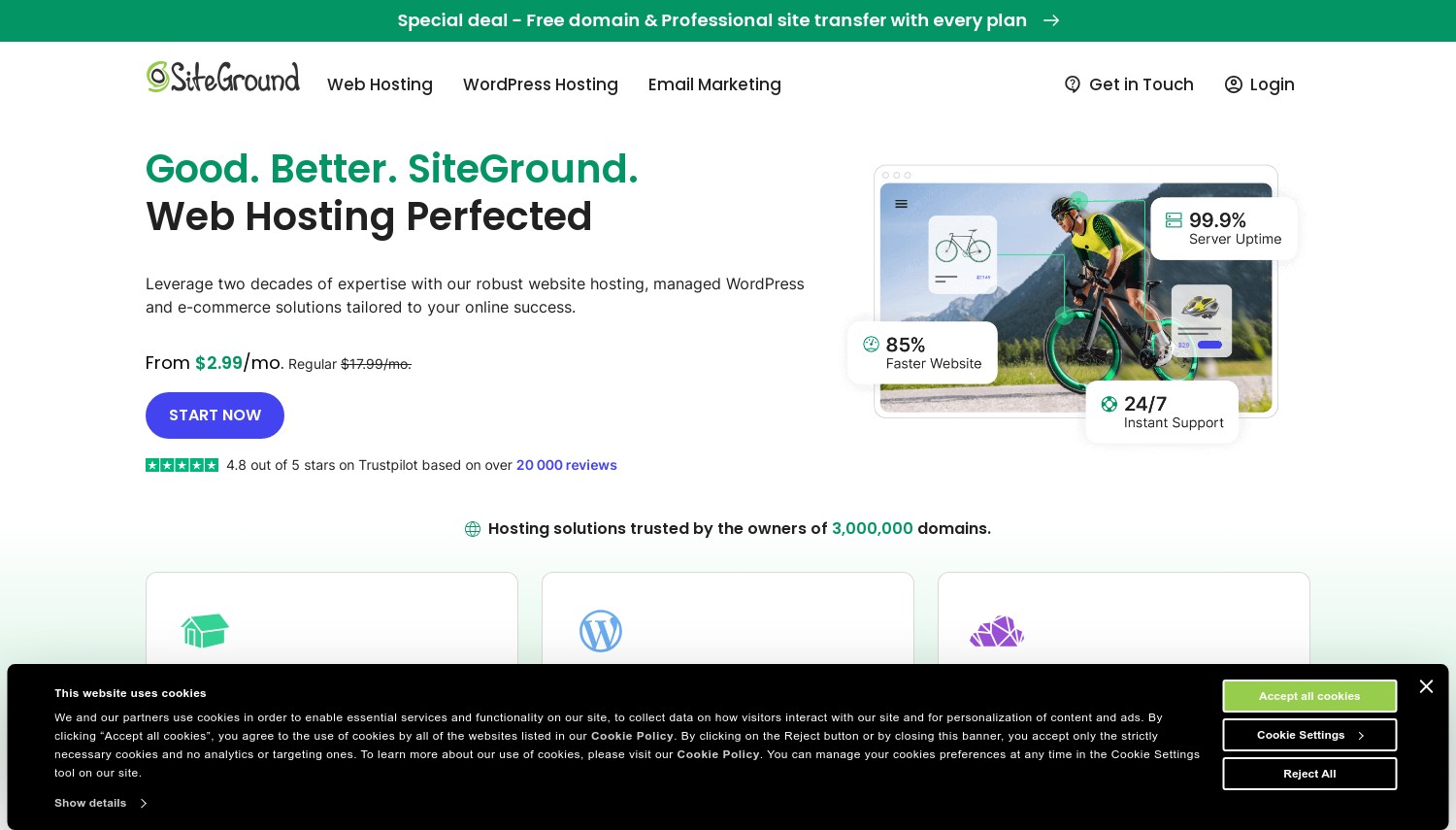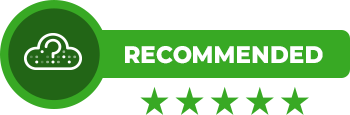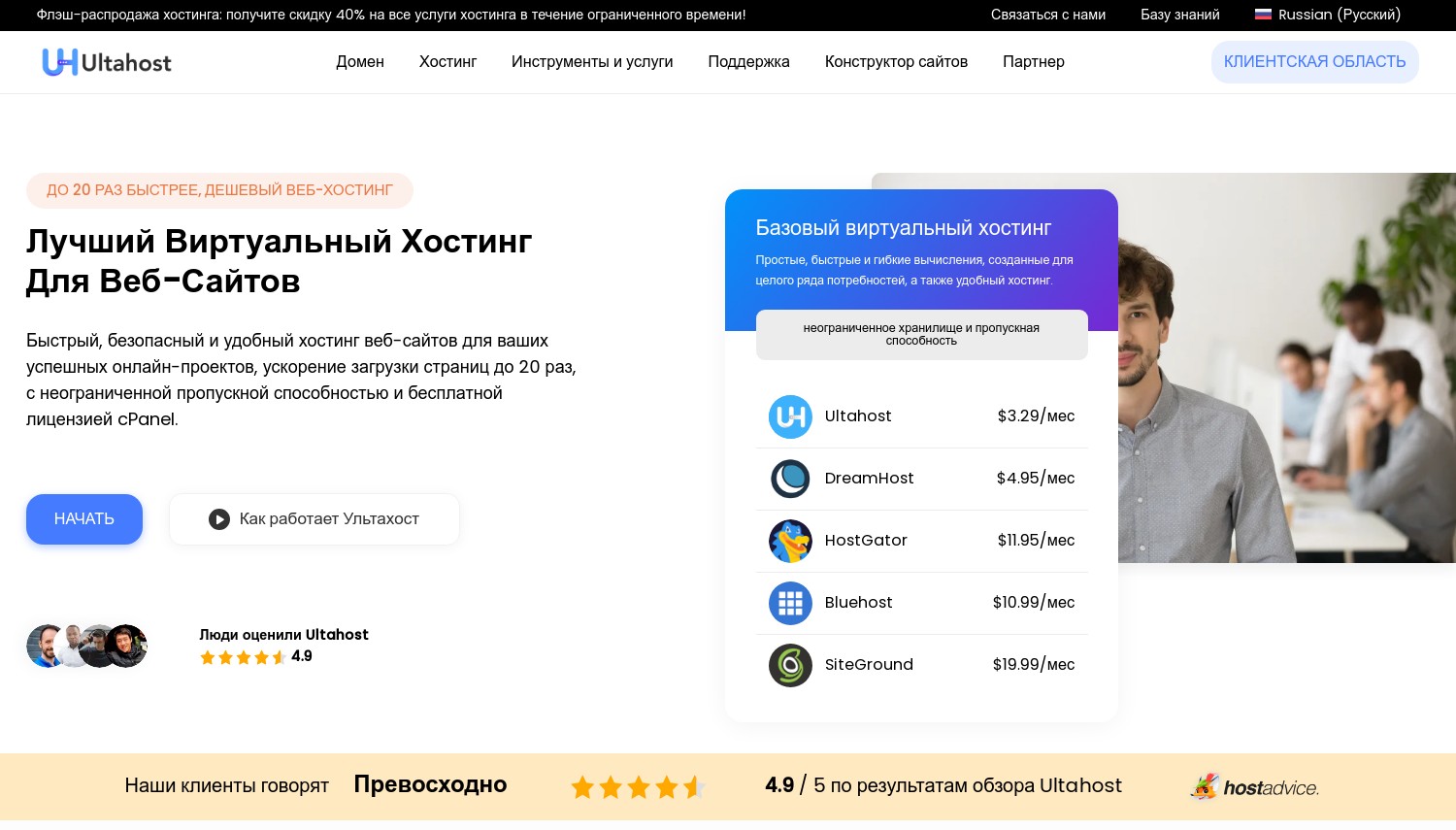このページで: [隠れる]
ウェブサイトを構築するための適切なプラットフォームを選択することは、ゲームチェンジャーになる可能性があります, そしてJoomlaは強力な候補として浮上した。 コンテンツ管理システム. 柔軟性と融合で有名, 使いやすさ, 包括的な高度な機能セット, Joomlaは、デジタルプレゼンスを開始または強化しようとしている人にとって魅力的なケースを提示します。.
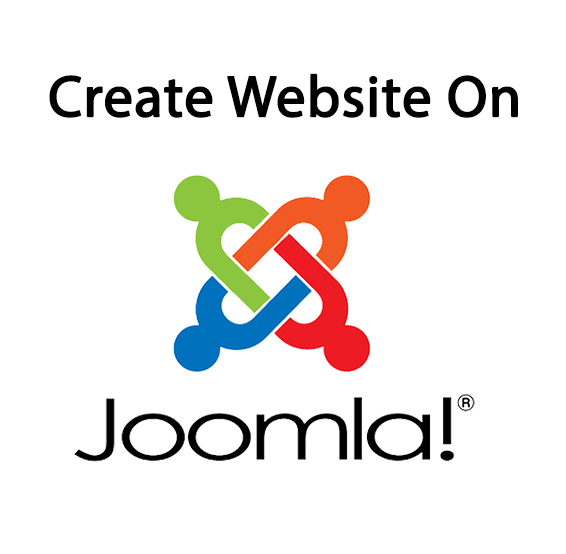 豊富なカスタマイズオプションと最高レベルのセキュリティ対策から、サポートコミュニティと開発者向けの高度な機能まで, Joomlaは多用途で拡張可能なソリューションを提供します. 初めてのウェブサイトを作成しようとしている初心者でも、複雑なウェブプロジェクトを目指す熟練した開発者でも, この詳細な調査で、なぜJoomlaがあなたの頼りになる選択肢であるのかを発見してください.
豊富なカスタマイズオプションと最高レベルのセキュリティ対策から、サポートコミュニティと開発者向けの高度な機能まで, Joomlaは多用途で拡張可能なソリューションを提供します. 初めてのウェブサイトを作成しようとしている初心者でも、複雑なウェブプロジェクトを目指す熟練した開発者でも, この詳細な調査で、なぜJoomlaがあなたの頼りになる選択肢であるのかを発見してください.
ウェブサイトにJoomlaを選ぶ理由?
正しい選択をする CMS 新しいウェブサイトを構築しようとしている人にとって重要なステップです. Joomlaは強力なプラットフォームとして際立っています, 使いやすさを兼ね備えた, 柔軟性, 堅牢な機能. 次にウェブサイトを作成するときに、Joomla をリストの一番上に載せるべき理由は次のとおりです。.
何よりもまず, Joomlaは直感的なインターフェースで有名です. この点は、初心者にも熟練したウェブ開発者にも最適な選択肢となります。. ユーザーはサイト管理オプションを簡単にナビゲートできます, ウェブサイトの管理が簡単に. この使いやすさは機能性を犠牲にすることなく実現されています; Joomlaは、複雑なウェブサイトプロジェクトのニーズに応えるために、幅広い洗練されたツールを維持しています。.
- 豊富なカスタマイズオプション: Joomlaで, ウェブサイトをパーソナライズする力はあなたの指先にあります. 豊富なテンプレートと拡張機能により、ユニークで魅力的なウェブサイトを作成できます。. ミニマリストのブログを目指す場合でも、機能豊富なオンラインストアを目指す場合でも, Joomlaのカスタマイズ可能なテンプレートにより、どのデバイスでもサイトの見た目とパフォーマンスが良好になります。.
- コミュニティとサポート: Joomlaの協力的で活発なコミュニティは、その最大の資産の1つです。. アドバイスが必要かどうか, トラブルシューティングのヘルプ, または拡張機能, Joomlaコミュニティは支援するためにあります. このユーザーと開発者のネットワークは、学習とコラボレーションのための豊富なリソースを生み出します。.
- 開発者向けの高度な機能: Joomlaは初心者でも簡単に使える, 開発者が喜ぶ強力な機能も提供します. 高度なユーザー管理, 多言語サポート, フロントエンドとバックエンドに異なるテンプレートを設定する機能は、洗練されたウェブサイトを開発するためのJoomlaの多目的な選択肢となる機能のほんの一部です。.
CMS市場におけるJoomlaの地位は強い, 包括的な機能セットのおかげで, 幅広いユーザー層に対応, 初心者から技術に精通した開発者まで. オープンソースの性質により、柔軟性と進化を続けるプラットフォームであり続けることが保証されます。, 世界中のユーザーからの貢献により継続的に強化されています. あなたのウェブサイトにJoomlaを選択することは、豊富な機能のエコシステムを活用することを意味します, サポート, イノベーション.
Joomla インストール前の必須手順
Joomla に最適なホスティングを選択する
識別 Joomlaに最適なウェブホスティングソリューション! Webサイト 基本的な. ウェブホスティングはサイトのバックボーンとして機能します, インターネット上でのアクセス性を確保する. ホスティングプロバイダーを選択する際, パフォーマンスと, サポート, とコスト.
Joomlaの場合!, a Linuxベースのサーバー と PHP と MySQLまたはPostgreSQLのサポート 不可欠です. Joomlaに特化したホスティングプランを選択する! 便利なワンクリックインストール機能や、パフォーマンス向上のための最適化されたサーバー構成が付属していることが多いため.
ついに, 提供される顧客サービスとサポートを評価する. ホスト 24/7 顧客サポートは非常に貴重である, 特に緊急の援助が必要な場合. レビューや推薦文は、期待できるサービスの信頼性と品質についての洞察を与えてくれます。.
ドメイン名の保護: ヒントとコツ
ドメイン名はインターネット上のウェブサイトの住所であり、ブランディングやサイトの記憶に残る化に重要な役割を果たします。. ドメイン名を選択する際, 発音しやすいものを目指す, スペル, できるだけ短く.
あなたのビジネスや業界に関連するキーワードを含めるようにしてください, これはウェブサイトの改善に役立ちます 検索エンジン最適化 (SEO). でも, 既存のサイトとの混同を避けるためにドメイン名が一意であることを確認してください.
使用する ドメイン名 ジェネレーターは創造性を刺激し、サイトの目的に合った提案を提供するのに役立ちます. 候補となる名前のリストができたら, 在庫状況を確認する. ご希望のドメインがすでに取得されている場合, これらのツールは、古典的な.com以外のバリエーションや異なるドメイン拡張子を提案することが多い。, .netなど, .org, または写真家向けの.photoのようなニッチな拡張子.
可能であれば常に.comを確保することを目指しましょう, 広く認知され、信頼性があるため.
ドメインプライバシー保護を選択してプライバシーを保護し、スパムを減らしましょう, パブリックドメインレジストリから個人の連絡先情報を隠します. 覚えて, ドメイン名はブランドアイデンティティの重要な部分です, 賢明に選択し、サイトの長期的なビジョンと一致するようにしてください。.
Joomlaのインストール: 初心者向けガイド
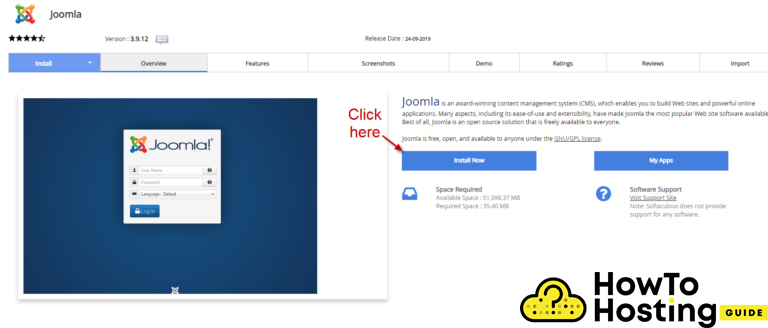
Joomla, オープンソースのコンテンツ管理システムとして, 初心者から熟練した開発者まで、自分のビジョンに合ったウェブサイトを作成するための柔軟なプラットフォームを提供します。. Joomlaのインストールプロセスにはいくつかの重要な段階があります, それぞれがウェブサイトの基本的な構造に貢献します.
Joomlaのダウンロードとアップロード
The Joomlaインストールの最初のステップ プロセスは、公式ウェブサイトからJoomlaの最新バージョンにアクセスすることです。. これにより、最新の機能とセキュリティ強化の恩恵を受けることができます.
ダウンロードが完了したら, 次の段階では、これらのファイルをウェブホスティング環境にアップロードします。. これは、 FTPクライアント, ローカルコンピュータからWebサーバーへのファイル転送を容易にします.
この段階ではMySQLデータベースの作成も重要です。, サイトのコンテンツとユーザー情報を保存するため. この準備作業は、スムーズなインストールとセットアッププロセスに不可欠です。.
手動インストールと. ワンクリックインストール
手動インストールとワンクリックインストールの選択は、多くの場合、ユーザーの技術的な自信とホスティングプランの詳細によって異なります。. ワンクリックインストール, 多くのホスティングプロバイダーが提供, インストール手順を自動化することでプロセスを簡素化します. でも, 特定の構成に対する制御が制限される可能性があり、普遍的に利用できるわけではない.
逆に, 手動インストールでは、Joomlaのセットアッププロセスをより深く理解でき、インストール環境を完全に制御できます。.
この方法はデータベースの作成から始まり、Joomlaファイルをサーバーにアップロードすることから始まります。. アップロード後, ウェブブラウザからJoomla設定ウィザードを実行することが重要な次のステップです, データベースの設定と基本的なサイト設定の構成をガイドします. 少し手間がかかりますが, 手動インストールにより、Joomlaサイトの構造と設定に関する包括的な知識が得られます。.
Joomla コントロールパネルの操作
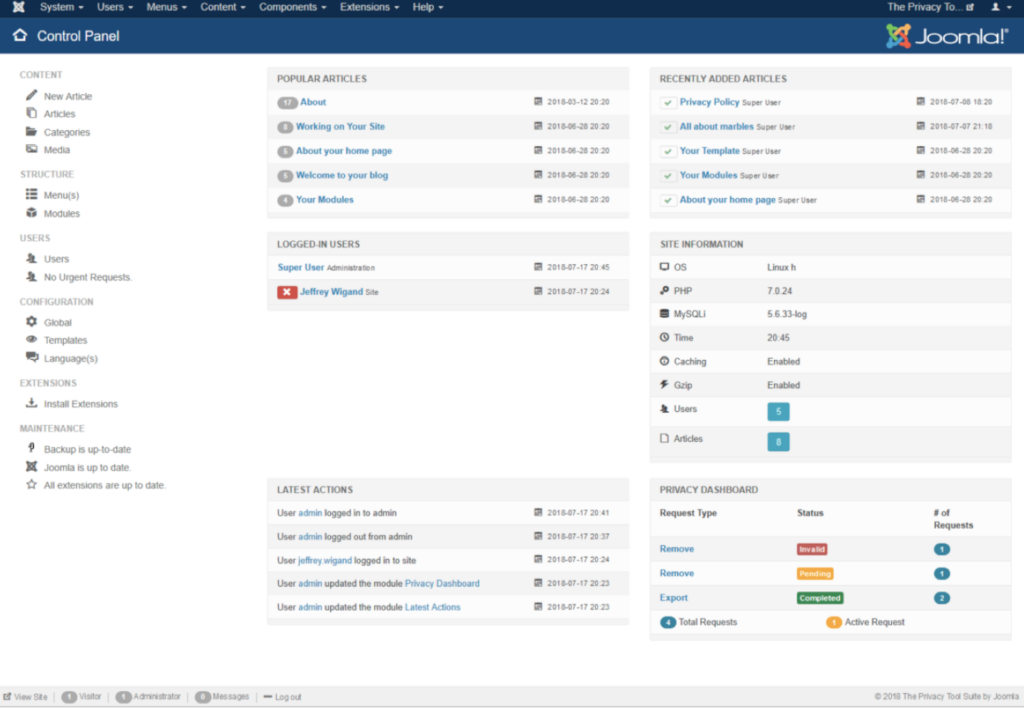
Joomlaをインストールした後, Joomlaコントロールパネルにアクセスすると、ウェブサイトの管理とカスタマイズが可能になります。. このインターフェースは整理されていて直感的です, さまざまな管理機能間のナビゲーションを容易にするように設計されています.
ここ, 新しい記事を作成できます, メニューと拡張機能を管理する, テンプレートやモジュールを通じてサイトの外観を変更する. このコントロールパネルを効率的に操作する方法を理解することは、Joomlaサイトを管理する上で基本となります。, コンテンツや拡張機能を追加できる, サイトの目的やユーザーの期待に合わせて設定をカスタマイズできます.
このコントロールパネルに慣れるということは、ウェブサイト管理の技術的な側面を習得するということだけではありません。; Joomlaの可能性を探り、ダイナミックなオンラインプレゼンスを構築することです. Joomla環境に慣れてきたら, サイトの最適化とカスタマイズの幅広い可能性を発見できます, あなたのウェブサイトは、個人やビジネスのアイデンティティを反映するだけでなく、安全な, スケーラブル, 視聴者にとって魅力的で魅力的なデジタル空間.
結論として, Joomlaでウェブサイトを作成し管理することは、やりがいのある仕事です. ダウンロードのニュアンスを理解することで, インストール, Joomlaのナビゲーション, プロフェッショナルな見た目だけでなく、安全なサイトを構築するための強力な基盤を築きます。, 効率的, お客様のニーズに合わせてカスタマイズ. これらのステップを取り入れましょう, Joomlaの潜在能力を解き放ち、デジタルジャーニーの強力な味方に.
Joomla サイトのカスタマイズ
Joomlaサイトのカスタマイズには、芸術的なビジョンと技術的な調整を組み合わせて、ウェブサイトが魅力的に見えるだけでなく、効率的に機能することを保証することが含まれます。. 下, Joomlaのカスタマイズの重要な側面を、理想的なテンプレートの選択からカバーします, 拡張機能による機能強化, よりスムーズなサイト運営のためにグローバル設定を調整する.
完璧なJoomlaテンプレートの選択
選択する 適切な Joomla テンプレート ウェブサイトの雰囲気や見た目を決める上で極めて重要です. テンプレートはウェブサイトの “衣装,” サイトの目的と対象者に合ったものでなければなりません. プロフェッショナルな企業イメージを目指す場合でも, 活気に満ちた芸術的なレイアウト, またはミニマリストデザイン, Joomlaエコシステムは幅広い選択肢を提供します. テンプレートメニューを探索することから始めましょう, Joomlaバックエンドからアクセス可能.
Joomlaのデフォルトの提供, Beez3やProtostarなど, ブランドを正確に反映するために、配色やイメージを試すのに適した出発点です。.
テンプレートを選択するとき, さまざまなデバイスでどのように表示されるかを考慮する. レスポンシブデザインは、デスクトップとモバイルデバイスの両方でサイトが美しく表示されるようにするために必須です。.
テンプレートのレビューに細心の注意を払う, サポートの可用性, 選択したテンプレートが十分にサポートされ、最新のものであることを確認するための更新頻度. 選択したテンプレートをカスタマイズするには、カラーパレットを調整する必要があります。, フォントの選択, ロゴを追加して、Web上でブランドのビジュアルアイデンティティを確立します.
必須の Joomla 拡張機能の追加
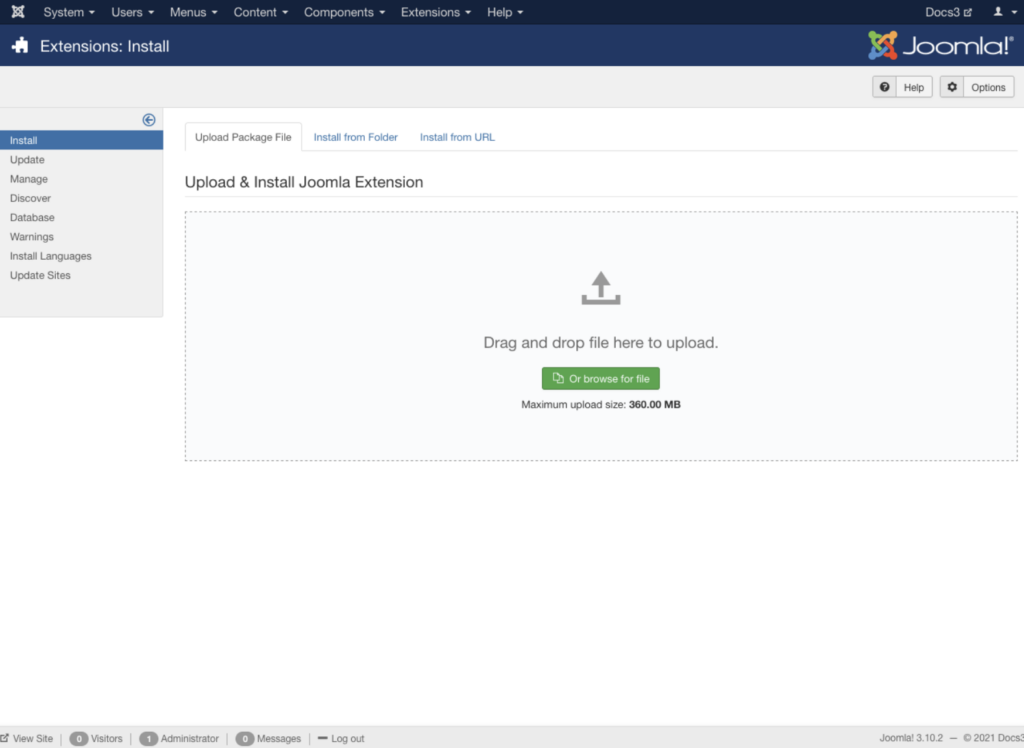
Joomlaのコア機能を超えてウェブサイトの機能性を高める, 拡張機能を組み込むことが重要. Joomla 拡張機能 新しい機能を導入したり、既存の機能を改善したりするアドオンとして機能する.
お問い合わせフォームを追加する必要があるかどうか, 画像ギャラリーを作成する, または電子商取引機能を統合する, あなたのニーズに合った拡張機能があるかもしれません. 重要なのは、パフォーマンスを犠牲にすることなく、サイトの目標に合った拡張機能を選択することです。. ユーザーレビューの高い拡張機能を探す, 信頼できるサポート, Joomlaバージョンとの互換性を確保し、スムーズな統合を実現します.
拡張機能の設定は通常簡単です, 多くの開発者が提供するユーザーフレンドリーなインターフェースのおかげで. これにより、サイトのデザインとユーザーエクスペリエンスに合わせて拡張機能をシームレスにカスタマイズできます。. 覚えて, さまざまな機能のために多数の拡張機能を追加したくなるが, ユーザーに直接役立つ重要な機能に焦点を当てることは、高速でアクセスしやすいサイトを維持するために重要です。.
最適なパフォーマンスを実現するためのグローバル設定の構成
シームレスなJoomlaサイトエクスペリエンスの基礎は、グローバル設定の正確な構成にあります。. Joomlaバックエンドを通じて, グローバル設定セクションに移動して、サイト名などのサイトの必須項目を管理します。, SEO のためのメタディスクリプション, URLのフォーマット.
これらの設定は、検索エンジンがサイトを理解してランク付けする上で重要な役割を果たします。. 加えて, キャッシュを有効にすると、ウェブサイトの読み込み時間が大幅に短縮されます。, 全体的なユーザー満足度の向上.
その他の重要なグローバル設定には、デフォルトの言語の定義が含まれます。, 日付形式の調整, エラー報告レベルの管理. これらの設定をカスタマイズすることで、サイトが効率的に動作し、ユーザーの期待に応えることができます。. これらの設定を定期的に確認して更新することで、Joomlaサイトを安全に保つことができます。, 速い, とユーザーフレンドリー, 訪問者に毎回の訪問で快適な体験を提供します.
Joomla でのコンテンツ管理
コンテンツを効果的に管理することは、ウェブサイトの所有者や開発者にとって非常に重要です。. Joomla, 人気のコンテンツ管理システム, 整理するための強力なツールを提供します, 編集, デジタルコンテンツの提示.
ブログを運営しているかどうか, ビジネスサイト, またはコミュニティポータル, Joomlaのコンテンツ管理機能を理解することで、ウェブサイトの機能とユーザーエクスペリエンスを大幅に向上させることができます。.
整理されたコンテンツのためのカテゴリの作成
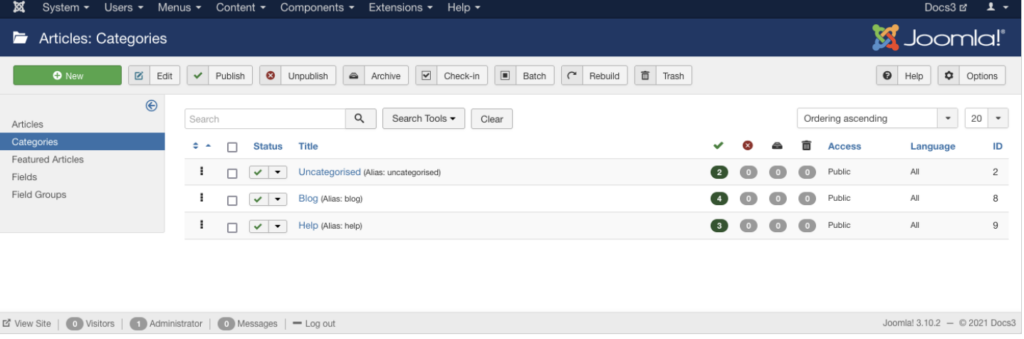
Joomlaのカテゴリーはコンテンツを整理し、検索しやすくするために不可欠です. トピックごとに記事をグループ化できます, ユーザーが興味のある情報を見つけやすくする. Joomlaでカテゴリーを作成するための簡単なガイドです:
- Joomlaダッシュボードにアクセスし、コンテンツ > カテゴリ > 新しいカテゴリの追加に移動します。.
- カテゴリーのタイトルを入力してください, そのような “太陽光発電” 再生可能エネルギーサイト向け. このタイトルはサイト訪問者に表示されます, 説明的でユーザーフレンドリーなものにしましょう.
- カテゴリの説明を入力してください. オプションではあるが, 説明は、ユーザーと検索エンジンの両方がこのカテゴリに分類されるコンテンツの種類を理解するのに役立ちます。.
- 該当する場合, 階層を作成するには親カテゴリを選択します (例えば, “再生可能エネルギー” 親カテゴリとして “太陽光発電”).
- 「保存」または「保存」をクリック & カテゴリーを作成するには閉じる.
コンテンツを慎重に分類することで, ウェブサイトのナビゲーション性が向上し、SEOパフォーマンスが向上します, 視聴者が適切な情報を迅速かつ効率的に見つけられるように支援する.
記事の追加と管理
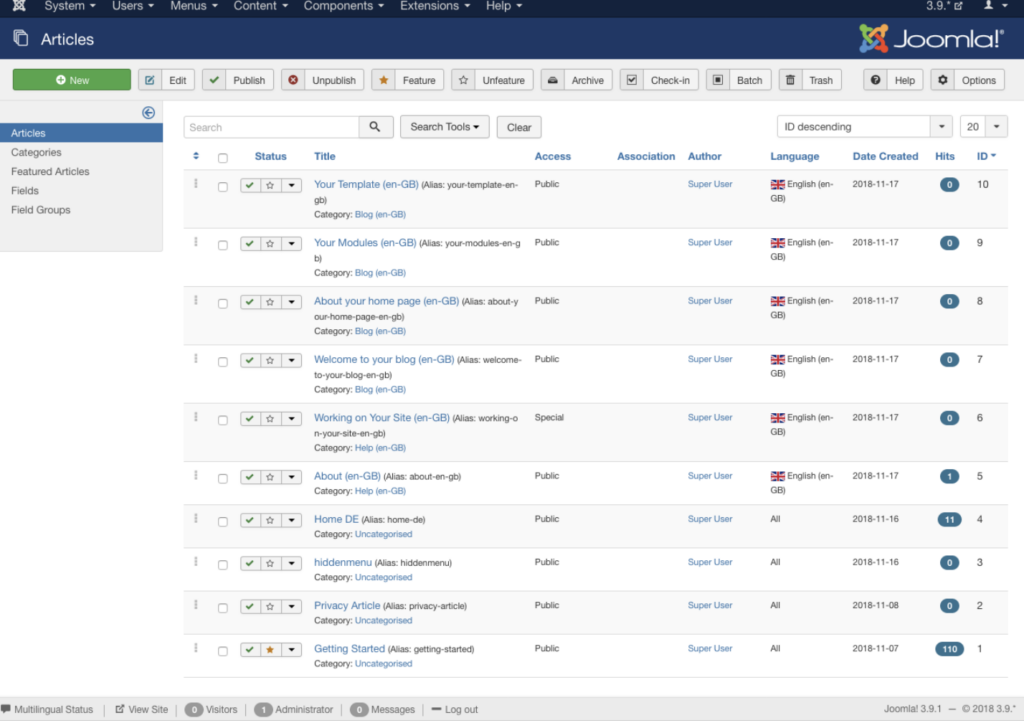
Joomlaで記事を追加して管理することは、ウェブサイトのコンテンツ戦略の中核となる簡単なプロセスです。. 記事を効果的に追加するには、次の手順に従ってください:
- Joomlaダッシュボード, コンテンツ > 記事に移動し、新規ボタンをクリックして新しい記事を作成します。.
- 記事のタイトルを明確かつ簡潔にしましょう. タイトルは読者と検索エンジンに記事の内容を明確に伝える必要があります。.
- 記事エディタでコンテンツを書く. テキストをフォーマットできます, 画像を追加, 記事をより魅力的で有益なものにするためにリンクを追加しましょう.
- 記事をカテゴリーに割り当てる. この分類はサイトの構造化に役立ちます, 訪問者がコンテンツを見つけやすくする.
- 公開前に, SEO設定を利用してメタディスクリプションとキーワードを追加する, 記事の検索エンジンでの可視性を向上させる.
- 「保存」または「保存」をクリック & 記事の公開が近づいています.
定期的に新鮮な, 関連性のある記事や既存のコンテンツを管理することで、ウェブサイトが最新の状態に保たれ、訪問者を引き付け、関与し続けることができます。.
マルチメディアでサイトを充実させる
Joomlaサイトにマルチメディア要素を組み込むと、ユーザーエクスペリエンスが大幅に向上します。, コンテンツをより魅力的でアクセスしやすいものにする. 画像であっても, ビデオ, またはオーディオクリップ, マルチメディアはメッセージをより効果的に伝え、聴衆の注目を集めるのに役立ちます. マルチメディア要素を追加するには:
- 記事を編集中, 画像を挿入するには、エディターの下の画像ボタンをクリックします。. 新しい画像をアップロードするか、以前にアップロードした画像から選択することができます.
- 動画を組み込む, 動画埋め込み拡張機能を使用するか、YouTubeやVimeoなどのプラットフォームからHTMLコードを記事のHTMLビューに追加します。.
- オーディオ用, 関連するJoomla拡張機能やオーディオホスティングプラットフォームからの埋め込みコードを使用することもできます。.
- 読み込み時間を短縮し、サイトのパフォーマンスに悪影響を与えないように、マルチメディア要素がウェブ用に最適化されていることを常に確認してください。.
マルチメディアを活用することで, サイトの見た目だけでなく機能性も向上します, より豊かな, よりインタラクティブなユーザーエクスペリエンス.
Joomlaによる効果的なコンテンツ管理には、よく構造化された情報アーキテクチャと魅力的なコンテンツ管理の融合が必要です。, マルチメディアリッチコンテンツ. カテゴリー作成のガイドラインに従うことで, 記事の追加, マルチメディアを取り入れる, 視聴者のニーズに応え、オンラインでの存在感を高める動的なウェブサイトを開発できます.
Joomla でのナビゲーション メニューの構築
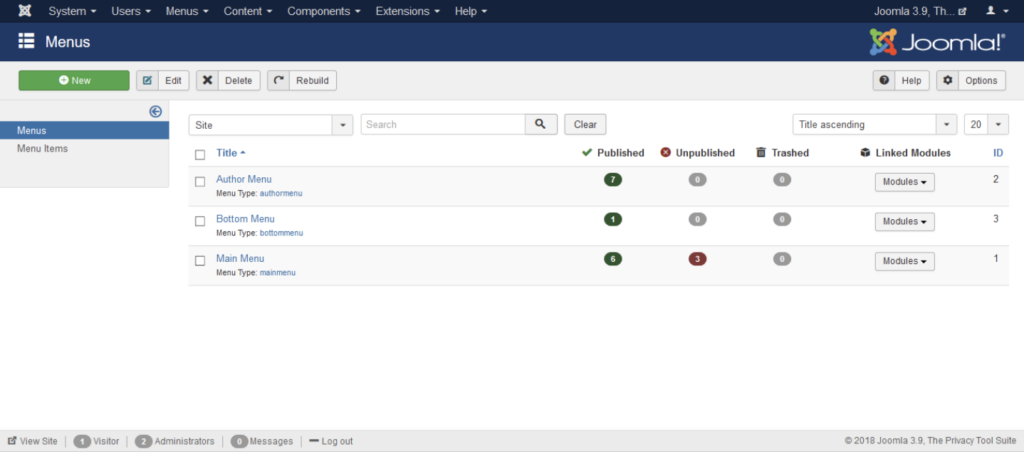
Joomlaでナビゲーションメニューを構築することは、ウェブサイトの構造とユーザーエクスペリエンスを大幅に向上させる簡単なプロセスです。. これらのメニューは、訪問者をサイトのコンテンツにシームレスに誘導するだけでなく、サイトの美観と機能の魅力にも貢献します。.
メニュー項目とリンク記事を使用してサイトの構造を効果的に設計し、簡単にアクセスできるようにする方法について詳しく見ていきましょう。, シンプルなナビゲーションの原則に沿って.
メニュー項目を使用してサイトの構造を設計する
Joomlaを使い始めるとき, 重要なステップの1つは、ウェブサイトの明確で直感的な構造を確立することです。. これには、コンテンツをどのように整理するかを決定し、メニュー項目の作成を通じてこの構造を適用することが含まれます。. Joomlaメニューを使用してサイトの構造を設計するための簡略化されたアプローチは次のとおりです。:
- 構造の計画: まずはウェブサイトの構造マップを描きましょう. これは、あなたが望むメインセクションとサブセクションのリストと同じくらい簡単です。. サイトでどのようなコンテンツを提供し、視聴者にどのような関わりを持ってもらいたいかを検討します。.
- メニュー項目の作成: Joomlaの場合, 案内する メニュー -> メインメニュー を選択します 新しいメニュー項目を追加. ここ, すべてのメインセクションに項目を作成してメニューの構造を定義します. 例えば, ブログを作成している場合, メニュー項目を含めると “家,” “私たちに関しては,” “ブログ,” と “お問い合わせ。”
- コンテンツの割り当て: 各メニュー項目に表示するコンテンツの種類を決定する. Joomlaは次のようなさまざまなオプションを提供しています “注目の記事,” “お問い合わせフォーム,” と “ブログのカテゴリー” コンテンツを適切なメニュー項目に揃えるのに役立ちます.
- テストと改良: メニューを設定したら, サイトをプレビューして、ナビゲーションが計画した構造を正確に反映していることを確認します。. この段階でフィードバックを求め、必要な調整を行うことは有益であることが多い。.
覚えて, 目標は、訪問者が探しているものをできるだけ簡単に見つけられるようにすることです。, これにより、ウェブサイトでのユーザー体験が向上します.
記事をメニューにリンクして簡単にアクセスできるようにする
Joomlaメニューに記事を組み込むと、より充実した, メインナビゲーションバーから主要なコンテンツに直接アクセスできるようにすることで、より魅力的なユーザーエクスペリエンスを実現します。. Joomlaメニューに記事を簡単に追加する方法は次のとおりです:
- 記事を作成または選択する: まず、リンクしたい記事があることを確認してください. そうでない場合, 新しい記事を作成するには コンテンツ -> 記事 -> 新しい記事を追加.
- 記事のメニュー項目を追加する: に移動 メニュー ; メインメニュー ; 新しいメニュー項目を追加. このメニュー項目には、読者の興味を引き、記事の内容を明確に示すタイトルを付けてください。.
- メニュー項目の種類の選択: クリックしてください “選択する” ボタンの “メニュー項目タイプ” 分野, 選ぶ “記事,” 次に、 “単一記事.” この設定は、個々の記事に直接リンクするために調整されています.
- 記事へのリンク: 選択後 “単一記事” メニュー項目の種類, リンクしたい記事を選択するよう求められます. 記事のリストをナビゲートし、メニューに表示したい記事を選択します.
- 節約して楽しむ: あなたの記事が選択されました, クリック “保存 & 近い.” 記事はナビゲーションメニューから直接アクセスできるようになります, 訪問者があなたの注目コンテンツにシームレスにアクセスできるようにする.
Joomlaメニューに記事をリンクすることで, 訪問者がコンテンツを見つけやすくなり、コンテンツにアクセスしやすくなります, ブログの投稿であっても, ハウツーガイド, または特集記事. このアプローチは、ウェブサイトの重要なセクションに素早く直接アクセスできるようにすることで、サイトを整理し、全体的なユーザーエクスペリエンスを向上させるのに役立ちます。.
Joomla サイトのセキュリティの向上
強力なセキュリティ対策を実施することで、ウェブサイトがユーザーにとって安全な場所であり続けることが保証されます。, オンラインでの存在感と信頼性を強化する.
Joomla の基本的なセキュリティのベストプラクティス
Joomlaサイトのセキュリティを強化するには、安全なウェブサイトの基盤となる基本的なプラクティスから始めます。. これらのプラクティスを遵守することで、脆弱性や潜在的な攻撃のリスクを大幅に軽減できます。.
- 定期的な更新: Joomlaとその拡張機能を最新の状態に保つ. アップデートごとに新機能やパフォーマンスの向上がもたらされるだけでなく、さらに重要なことは, セキュリティの脆弱性を修正する.
- 強力なパスワード: 強力な創造を強制する, すべてのユーザーアカウントに複雑なパスワードを設定する. この簡単な手順でブルートフォース攻撃から保護できます.
- ユーザー権限: ユーザーの権限を役割に必要な最小限に制限する. 定期的に権限を確認し、調整して、ユーザーに必要な以上のアクセス権が付与されないようにする.
- セキュリティ拡張機能: 一般的な脅威に対するリアルタイムの監視と防御を提供する評判の良いセキュリティ拡張機能をインストールする. これらのツールは、リスクの早期発見と軽減に非常に役立ちます。.
- SSL/TLS暗号化: 埋め込む SSL / TLS ウェブサイトとユーザー間のデータ転送を保護するための暗号化. これは機密情報が傍受されるのを防ぐために重要です.
- 定期的なバックアップ: ウェブサイトとデータベースの定期的なバックアップを維持する. セキュリティ侵害が発生した場合, 最新のバックアップがあれば、迅速な復旧の鍵となる可能性がある.
これらの基本的なセキュリティ対策を組み込むことで, さまざまなサイバー脅威に対してJoomlaサイトを大幅に強化します, あなたとウェブサイトのユーザーの両方にとってより安全な環境を作り出す.
必須の Joomla SEO 設定
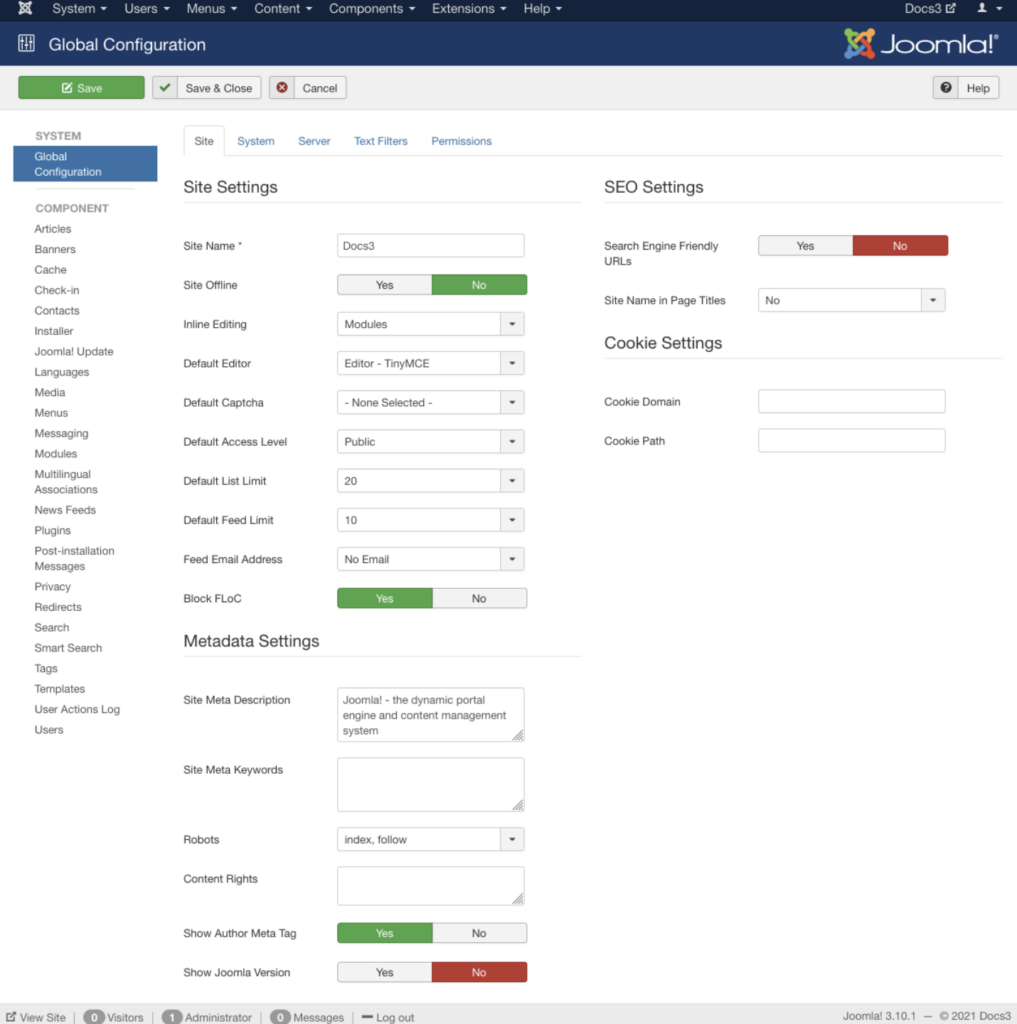
Joomla SEOを始めるには, ウェブサイトの設定を微調整することは基本です. 初め, 意図しないブロックがないかグローバル設定をチェックして、サイトが検索エンジンに表示されるようにします。. JoomlaでSEOフレンドリーなURLを有効にする! グローバル設定エリアにより、検索エンジンがサイトをクロールしやすくなります.
これには、URLを動的形式から静的形式に変更することが含まれます。, コンテンツに関連し、より説明的な内容である. さらに, 組み込みのキャッシュを活用し、gzip圧縮を有効にすると、サイトの速度が大幅に向上します。, SEOランキングにプラスの影響を与える. インデックス登録したいページとインデックス登録したくないページには、正しいRobotsメタタグを設定することを忘れないでください。, 検索エンジンを効果的に誘導する.
メタデータとキーワードを効果的に使用する
メタデータとキーワードはSEOの基盤です. サイト名とメタディスクリプションから始める, これらの要素がウェブサイトを明確に表し、調査を通じて特定したキーワードを含んでいることを確認してください。. サイト上の各ページと記事には、ターゲットキーワードを組み込みながらページのコンテンツを簡潔に要約した独自のタイトルとメタディスクリプションが必要です。.
コンテンツ作成に関しては, キーワードを自然に統合して、読者にとって読みやすいものにします。. ヘッダータグを利用して記事を構造化する, キーワードを盛り込むことで、, 混乱させるのではなく, 読者の経験.
重要なのは, 画像にaltタグを追加すると、アクセシビリティが向上するだけでなく、キーワードを強化する別の機会も得られます。. 最後に, コンテンツを常に新鮮で関連性のあるものにするために、定期的に更新することを忘れないでください。, これは検索エンジンがサイトをランク付けする際に考慮する要素である.
これらの設定とテクニックを体系的に適用することで, Joomlaウェブサイトを検索エンジンの認識度を高めるために設定しています. これには技術的な調整が組み合わされている, 戦略的なコンテンツ作成, 継続的な管理. これらの努力により, あなたのサイトは検索エンジンのランキングを上昇させるのに有利な位置にいます, より多くの訪問者を引き付ける, デジタル環境でその可能性を実現する.
覚えて, SEOは一度きりの作業ではなく、最適化と改善の継続的なプロセスです。.
Joomla サイトのバックアップ
定期的なバックアップを通じてウェブサイトのデータの安全性を確保することは、Joomlaサイト所有者にとって重要なステップです。. バックアップはハッキングなどの問題によるデータ損失に対する保護手段として機能します。, サーバー障害, または誤ってコンテンツを削除した場合.
最新のバックアップを確保することで, 最小限のダウンタイムでサイトを以前の状態に復元できます, あなたの努力を保存し、オンラインでのプレゼンスの継続性を維持する.
手動バックアップ: 方法と理由
手動でバックアップを作成するのは面倒に思えるかもしれない, しかし、これはJoomlaウェブサイトを保護するための重要なステップです. 手動バックアップでは、サイトのファイルとデータベースのコピーを安全な場所に保存します。.
まず、ファイルマネージャにアクセスします。 ホスティングコントロールパネル. メインのJoomlaインストールフォルダに移動し、 ダウンロードアイコンを選択して、サイトの.zipアーカイブを保存します。.
この方法では、バックアッププロセスを完全に制御できます。, サイトのどの部分をいつバックアップするかを正確に選択する. 手動バックアップにはより多くの労力が必要ですが, 必要なときにいつでもサイトの最新コピーを確保できる信頼性の高い方法です。.
- ホスティングパネルからファイルマネージャーにアクセスする.
- Joomlaのメインインストールディレクトリを開きます.
- 「ダウンロード」を選択します’ アイコンをクリックして、サイトファイルを .zip アーカイブとして圧縮してダウンロードします。.
データベースのバックアップには、phpMyAdminなどのツールを使用してSQLデータベースファイルをエクスポートすることが含まれます。, ホスティングコントロールパネルからもアクセスできます. 一緒に, これらの手順により、ウェブサイトのファイルとデータベースの両方が確保されます, 完全な修復には欠かせない.
拡張機能による自動バックアップ
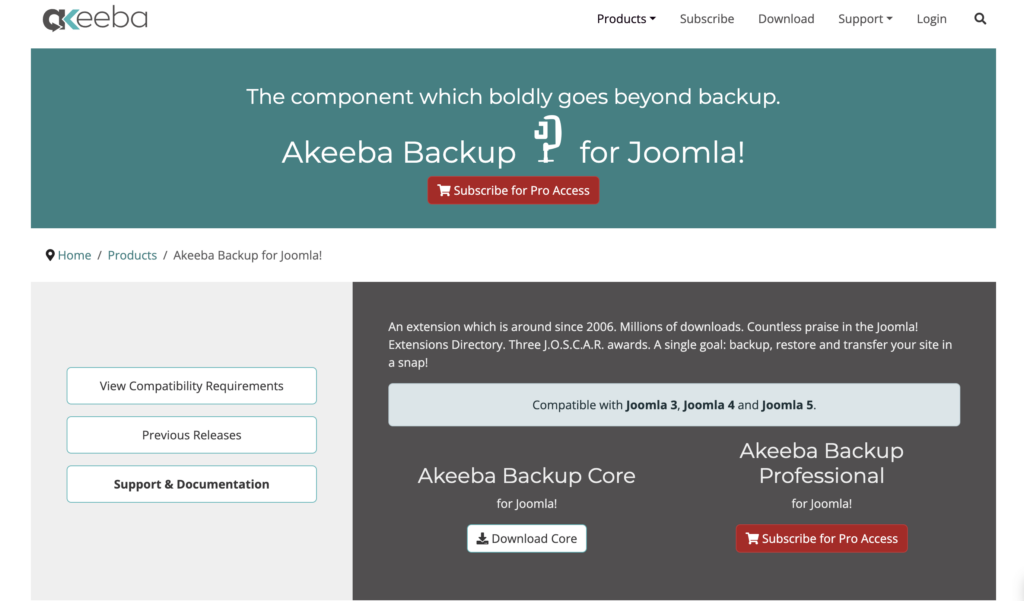
Joomlaのバックアップを自動化することで、定期的にバックアップを行うことでデータ損失のリスクを大幅に軽減できます。, 手動介入なしの一貫したバックアップ. Akeebaバックアップ, 広く使用されているJoomla拡張機能, バックアッププロセスを簡素化.
インストールしたら, 自動バックアップをスケジュールすることができます, サイト全体のバックアップを作成する, Joomlaインストールのバックエンドから直接サイトを復元します. Akeebaバックアップを使用するには.
- Akeebaのウェブサイトから拡張機能をダウンロードし、Joomlaバックエンドの「拡張機能」>「インストール」からインストールします。.
- コンポーネント > Akeeba バックアップに移動し、構成ウィザードを実行してサイトのバックアップ設定を最適化します。.
- 「今すぐバックアップ」でインスタントバックアップを選択する’ または、「自動バックアップのスケジュール」で定期的なバックアップをスケジュールします。.
この手間のかからないアプローチは、時間を節約するだけでなく、常に最新のバックアップを利用できることを保証します。, 予期しない問題からの回復が容易になる.
加えて, 一部のホスティングプロバイダー, Hostingerなど, 自動バックアップソリューションを提供する, ホスティングプランに基づいて毎日または毎週のバックアップを作成します. これらのバックアップはホスティングコントロールパネルからアクセスおよび管理できます。, 使いやすい, ファイルとデータベースのバックアップの両方のための統合ソリューション.
選択した方法に関係なく, 効果的なデータ保護の鍵は一貫性である. より細かく制御するために手動バックアップを選択するか、拡張機能を使用してプロセスを自動化するか, 定期的にバックアップを更新することが不可欠です.
この戦略, 安全な保管と組み合わせる – 外付けハードドライブであっても, クラウドストレージ, またはホスティングプロバイダーのサービスを利用する – Joomlaサイトがいかなる状況でも安全かつ回復可能であることを保証します.
Joomla サイトの維持と更新
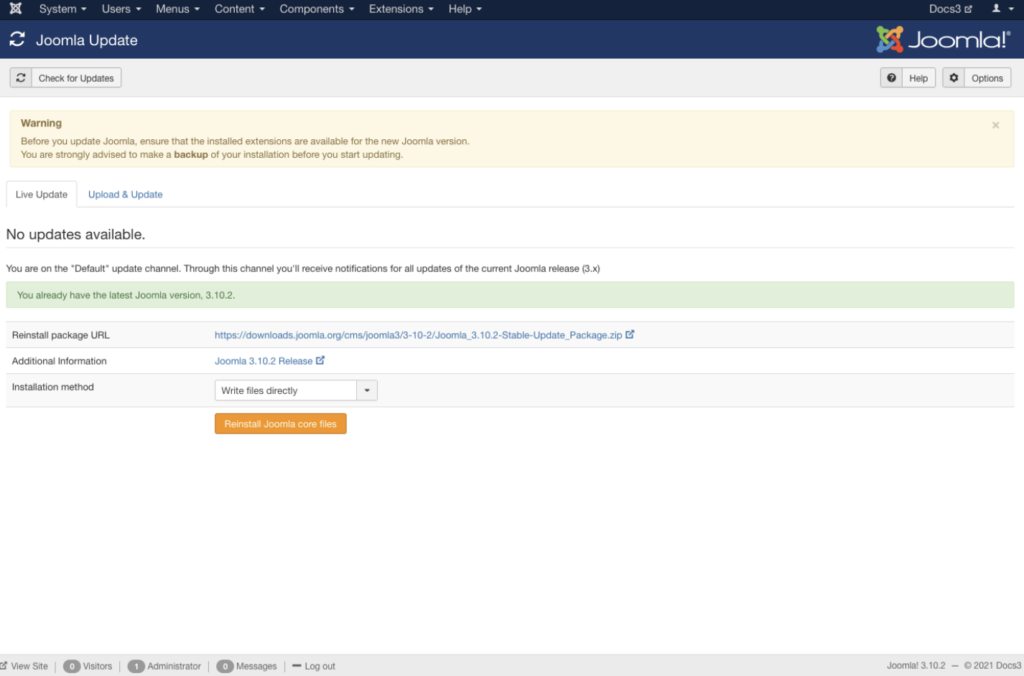
アップデートは多面的な目的を果たす, セキュリティパッチを含む, パフォーマンスの向上, そして新しい, 便利な機能. 適切に管理されたJoomlaサイトはシームレスなユーザーエクスペリエンスを保証します, セキュリティ脆弱性のリスクの低減, 全体的なパフォーマンスの向上.
定期的なメンテナンス作業, アップデートの確認や適用など, サイトのバックアップ, ユーザー権限の確認, 重要です. これらのメンテナンス作業に少し時間を割くことで, Joomlaサイトを保護し、最適な運用を確保できます.
Joomla のアップデートを安全に行う方法
Joomlaを安全に更新することは、ウェブサイトのダウンタイムやデータ損失につながる可能性のある潜在的な問題を回避するために最も重要です。. 更新プロセスを支援する簡潔なガイドはこちらです:
- バックアップを作成する: アップデートを開始する前に, ウェブサイトの最新のバックアップがあることを確認する. このセーフティネットにより、更新プロセス中に何か問題が発生した場合でも、サイトを以前の状態に復元できます。.
- アップデートを確認: Joomlaでは、コントロールパネルに通知を表示することで、利用可能なアップデートを簡単に識別できます。. これらのアラートは、現在のセットアップで最新のJoomlaバージョンと利用可能なパッチについて通知します。.
- アップデートの準備: アップデートのリリースノートを確認して、変更内容とサイトへの影響を理解してください。. 更新と競合する可能性のあるサードパーティの拡張機能やカスタムテンプレートを一時的に無効にして、更新に備えてサイトを準備します。.
- アップデートを実行する: Joomlaコントロールパネル内の更新セクションに移動し、指示に従って更新を実行します。. 通常は簡単なプロセスです, 数回クリックするだけで完了します.
- サイトをテストする: アップデート後, ウェブサイトを徹底的にテストして、すべてが期待通りに機能していることを確認します。. サイトのレイアウトを確認する, 拡張機能のパフォーマンス, そしてサイト全体の速度.
Joomla の定期的なメンテナンスタスク
Joomlaサイトを定期的にメンテナンスすることで、潜在的な問題を早期に発見することができます。, セキュリティの強化, サイトがスムーズに運営されるよう保証します. 以下は、継続的に実行する必要があるメンテナンスタスクのチェックリストです。:
- 拡張機能の確認と更新: Joomlaのコアソフトウェアと同様に, 拡張機能はセキュリティ修正のためのアップデートを受け取る, 新機能, および改善. 互換性とセキュリティを維持するために、これらのアップデートを定期的に確認してインストールしてください。.
- ユーザーアクセスを監視する: 必要に応じてアクセスが制限されるように、ユーザーの権限と役割を定期的に確認します。. 非アクティブなユーザーアカウントを削除し、必要に応じて権限を調整して、潜在的なセキュリティリスクを最小限に抑えます。.
- データベースの最適化: 時間とともに, Joomlaデータベースはサイトのパフォーマンスに影響を与えるオーバーヘッドを蓄積する可能性があります. Joomlaに組み込まれている最適化ツールやデータベースメンテナンス用に設計された拡張機能を使用して、サイトを効率的に稼働させましょう。.
- 定期的にバックアップする: サイトのバックアップ頻度は、サイトの更新や変更の頻度に合わせて調整する必要があります。. アクティブなウェブサイトの場合, 毎日のバックアップが必要になるかもしれない, より静的なサイトでは週次のバックアップで十分かもしれない. バックアップは常に複数の場所に保存する, 冗長性を確保するための安全な場所.
Joomlaサイトを効果的に維持・更新するには、定期的なチェックが必要です。, タイムリーな更新, 強力なセキュリティ対策を採用. これらの対策により、ウェブサイトの安全性が確保されます, 使いやすい, 完全に機能する, 視聴者のニーズに簡単に応える.
Joomla: よくある質問 (よくある質問)
Joomla サイトの立ち上げにはどのくらい時間がかかりますか?
Joomlaサイトの立ち上げには時間がかかる, あなたの技術レベルと構築しようとしているウェブサイトの複雑さに応じて. 初心者向け, クイックスタートパッケージを使用する joomla.org を起動します, 基本的なサイトはわずか数時間で立ち上げることができます. この合理化されたプロセスには、テンプレートの選択が含まれます, レイアウトをカスタマイズする, コンテンツの追加.
よりカスタマイズされたサイトや複雑なサイトの場合, さまざまな拡張機能の統合やカスタム開発作業を含む, このプロセスには数日から数週間かかる可能性がある. コンテンツとデザインを事前に計画し、構造化することで、開発時間を大幅に短縮できます。.
他のCMSからJoomlaに移行できますか??
他の CMS から Joomla への移行, WordPressやDrupalなど, それは間違いなく可能であり、Joomlaの柔軟なシステムによって促進されます. 移行プロセスには、現在のプラットフォームからコンテンツをエクスポートし、それをJoomlaにインポートすることが含まれます。. 移行プロセスを容易にするために設計された拡張機能が利用可能です, 物品の譲渡の取り扱い, カテゴリ, メニュー, ユーザー, その他の重要な要素.
基本的な移行は簡単ですが, ウェブサイトのSEOランキングとURLが影響を受けないようにするには、慎重な計画と実行が必要です。. よりスムーズな移行のために、Joomlaのサポートコミュニティフォーラムや専門サービスからガイダンスを求めることをお勧めします。.
JoomlaはSEOに適していますか?
JoomlaはSEOを考慮して設計されています, 検索エンジンの結果でサイトの可視性を向上させる機能を提供する. Joomlaで, SEOに適したURLを作成する機能があります, ページと記事のメタデータとキーワードを実装する, 検索エンジン向けにサイトをさらに最適化するさまざまな拡張機能を使用する.
さらに, Joomlaの構造により、サイトマップを簡単に作成できます。, これは検索エンジンがサイトを効果的にクロールしてインデックスするために不可欠です. JoomlaはSEOの強固な基盤を提供しますが, 最良の結果を得るには、追加の最適化戦略とツールの採用が必要になる場合があります。.
Joomlaサイト開発にかかるコストとは?
Joomlaの主な利点の1つは、無料であることです。, オープンソースプラットフォーム, つまり、ソフトウェア自体をダウンロードして使用するのに費用はかかりません。. でも, Joomlaサイトの構築には他の費用がかかる可能性がある. 主な要因としては:
- ホスティング: ウェブホスティング料金は、プロバイダーと選択したホスティングプランの種類によって異なります。. 一部のホストは、自動インストールや最適化されたパフォーマンスを含む特別なJoomlaホスティングプランを提供しています。.
- ドメイン名: ドメイン名をまだ所有していない場合, 購入は通常、少額ではあるが必要な出費である.
- テンプレートと拡張機能: 多くのテンプレートと拡張機能は無料で利用できますが, プレミアムオプションは多くの場合有料ですが、追加機能と専門的なサポートが提供されます。.
- プロフェッショナルサービス: カスタムデザインが必要な場合, 開発作業, または移行サービス, 専門家を雇うと全体的なコストが増加する可能性がある.
これらの潜在的な費用にもかかわらず, Joomlaの柔軟性と豊富な機能により、幅広いウェブサイトを作成するためのコスト効率の高いソリューションとなっています。, 個人のブログから複雑な企業ポータルまで. 慎重に予算を立て、適切なリソースを選択することで、コストを抑えながらプロ仕様のウェブサイトを実現できます。.

 ScalaHosting
ScalaHosting

 SiteGround
SiteGround
 Ultahost
Ultahost